- Референца грешке у оперативном систему Виндовс 11 путем показивача БСоД обично се јавља због неисправних управљачких програма или датотека.
- Једно решење је да ажурирате своје драјвере било ручно или аутоматски помоћу специјализованог алата.
- Не пропустите наше чланке који вам показују како да уђете у безбедни режим на различите начине.
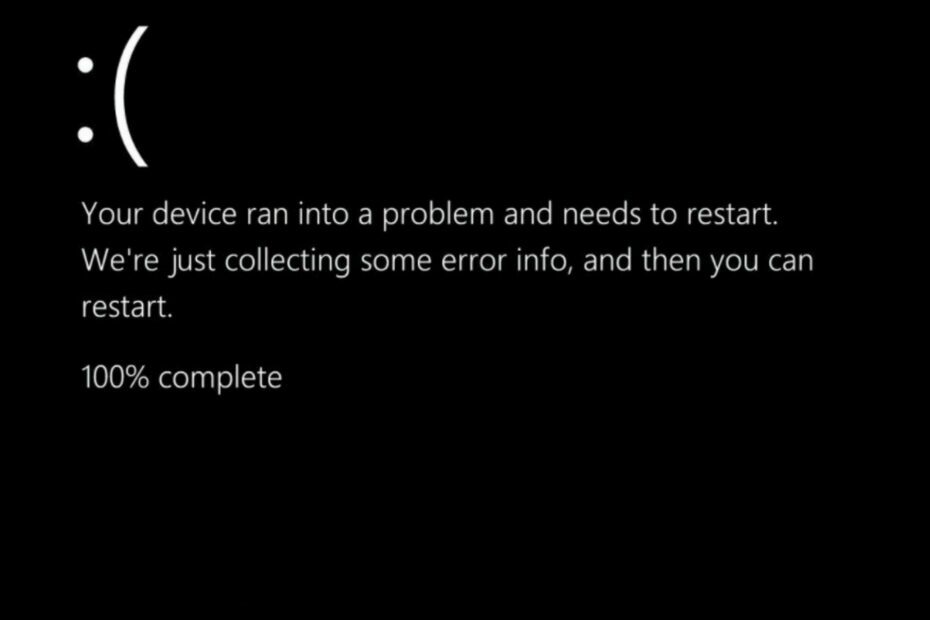
ИксИНСТАЛИРАЈТЕ КЛИКОМ НА ДАТОТЕКУ ЗА ПРЕУЗИМАЊЕ
Овај софтвер ће поправити уобичајене рачунарске грешке, заштитити вас од губитка датотека, малвера, квара хардвера и оптимизовати ваш рачунар за максималне перформансе. Решите проблеме са рачунаром и уклоните вирусе сада у 3 једноставна корака:
- Преузмите алатку за поправку рачунара Ресторо који долази са патентираним технологијама (доступан патент овде).
- Кликните Започни скенирање да бисте пронашли проблеме са Виндовс-ом који би могли да изазову проблеме са рачунаром.
- Кликните Поправи све да бисте решили проблеме који утичу на безбедност и перформансе вашег рачунара
- Ресторо је преузео 0 читаоци овог месеца.
Изрека ништа није савршено свакако се односи на развој софтвера, јер недостаци могу и хоће да поремете корисничко искуство. Дакле, данашња тема је како да поправите референцу грешке Виндовс 11 помоћу показивача.
Нажалост, ако се ваш рачунар сруши са плавим екраном смрти, то указује на значајну грешку рачунара, која је обично (али не увек) узрокована дефектима у неким програмима или драјверима.
Референца по показивачу БСОД је једна од најнеобичнијих грешака које се појављују. Покушај да се открије шта је то изазвало је тешко, али често указује на проблеме које је лако поправити.
Дакле, наставите док ћемо вам показати како да решите проблем са референцом грешке у оперативном систему Виндовс 11 помоћу показивача одмах након што видимо који су општи узроци за ову грешку. Будите у току са нама!
Зашто сам добио референцу преко показивача БСоД?
Референтна БСоД грешка заснована на показивачу (позната и као референца по показивачу или грешка 0к00000018) обично указује на проблем са вашим системским датотекама или драјверима уређаја.
Прозори интерно означавају покренуте елементе (као што је отворени прозор) као објекте са бројевима показујући колико пута се компоненте упућују (или користе) негде другде да помогну у одређивању приоритета система ресурси.

Стручни савет: Неке проблеме са рачунаром је тешко решити, посебно када су у питању оштећена спремишта или Виндовс датотеке које недостају. Ако имате проблема да поправите грешку, ваш систем је можда делимично покварен. Препоручујемо да инсталирате Ресторо, алат који ће скенирати вашу машину и идентификовати у чему је грешка.
Кликните овде да преузмете и почнете да поправљате.
Ова вредност се смањује док се ставка не елиминише, ослобађајући системску меморију за друге услуге које раде.
Када се прикаже упозорење о референци помоћу показивача, Виндовс открива погрешан број референци за покренути објекат. Пошто ово може бити значајан безбедносни проблем, Виндовс ће зауставити и приказати БСОД, приморавајући ваш систем да се поново покрене и брише сву тренутну меморију.
Међутим, у скоро сваком случају то је због неисправног софтвера. Најтипичнији извор су хардверски драјвери, али графичке картице и друге компоненте као што су мрежни уређаји такође могу да га покрену. То такође може бити узроковано другим потешкоћама, као што су неисправне системске датотеке или неисправан хардвер.
Како могу да поправим референцу грешке у оперативном систему Виндовс 11 помоћу показивача?
1. Почните у безбедном режиму
- Кликните на Виндовс/Старт икона са вашег Трака задатака и изаберите Снага икона.

- Држи Смена тастер на тастатури и кликните на Рестарт сада опција.
- Бићете преусмерени на мени испод где можете да бирате Решавање проблема и Напредне опције.

- Сада, кликните на Поправка при покретању и додирните на Поново покренути дугме ако се појави.

- Након што се рачунар поново покрене, притисните тастер број 4 на тастатури да бисте се кретали до релевантне опције на следећем екрану. Као резултат тога, машина ће ући у Безбедни режим окружење као резултат следећег корака.
- 4 начина да покренете Виндовс 11 у безбедном режиму
- Како ући у режим опоравка у Виндовс 11
- Како инсталирати ажурирања за Виндовс у безбедном режиму
2. Ажурирајте драјвере уређаја
- притисните Виндовс тастер + И да покренете Подешавања интерфејс и идите на леву таблу и изаберите Виндовс Упдате. Сада изаберите Напредне опције са десне стране као што смо показали у наставку.

- Затим додирните Опциона ажурирања под Додатне опције одељак.

- Изаберите Ажурирања драјвера из падајућег менија који се појављује, затим изаберите сва ажурирања драјвера која вам се приказују и на крају кликните на Преузети и инсталирати дугме да бисте довршили процес. У овом тренутку није неопходно да инсталирам додатне исправке.

Иако је Виндовс често задужен за ажурирање драјвера, ако имате проблема, можете ручно тражити ажурирања. Снажно се залажемо за коришћење специјалистичког програма као што је ДриверФик да извршите аутоматско скенирање у потрази за застарелим драјверима и уштедите мало времена.
3. Покрените СФЦ скенирање
- Да бисте отворили Командна линија интерфејс који треба да притиснете Виндовс и С затим укуцајте цмд. На крају, кликните десним тастером миша на горњи резултат и изаберите Покрени као администратор.

- Сада откуцајте или копирајте следећу команду као што смо показали у наставку и пустите је да се покрене:
сфц /сцаннов
За више информација и потенцијална решења за Виндовс 11 референцу грешке показивачем, погледајте наш пост о томе како да поправите референцу помоћу показивача БСОД грешке [Бугцхецк 0к00000018].
Алтернативно, требало би погледајте наш чланак о томе шта да радите ако добијете БСОД грешку на Виндовс 11, и сазнајте како даље да решите проблем.
И на крају, не пропустите наше водич за исправљање БСОД грешке критичног процеса умро у оперативном систему Виндовс 11 и употпуните свој скуп знања о Плавим екранима смрти.
Обавестите нас у одељку за коментаре испод које решење је радило за вас, као и да ли имате више на уму. Хвала за читање!
 Још увек имате проблема?Поправите их овим алатом:
Још увек имате проблема?Поправите их овим алатом:
- Преузмите овај алат за поправку рачунара оцењено одлично на ТрустПилот.цом (преузимање почиње на овој страници).
- Кликните Започни скенирање да бисте пронашли проблеме са Виндовс-ом који би могли да изазову проблеме са рачунаром.
- Кликните Поправи све да бисте решили проблеме са патентираним технологијама (Ексклузивни попуст за наше читаоце).
Ресторо је преузео 0 читаоци овог месеца.
![ПОПРАВАК: СТРАНИЦА НИЈЕ НУЛТА грешка у оперативном систему Виндовс 10 [Цео водич]](/f/2e876f26407ec1e79006aff559576a36.jpg?width=300&height=460)
![ПОПРАВАК: Зелени екран смрти на Виндовс 10 [пад]](/f/63107509f7857a8754316f602a0a3042.webp?width=300&height=460)
